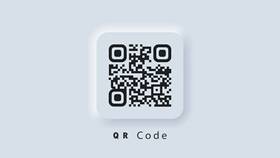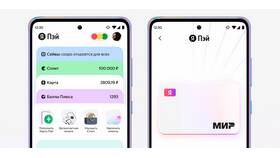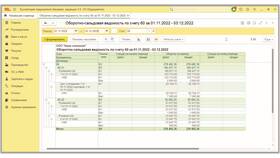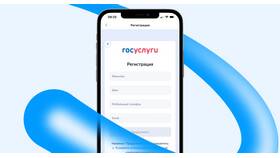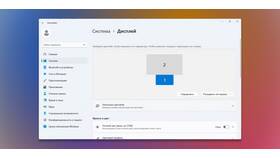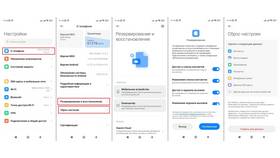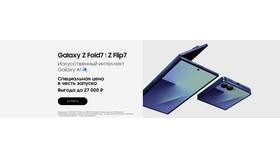Яндекс.Клавиатура предлагает удобный ввод текста с умными подсказками и дополнительными функциями. Рассмотрим процесс установки и настройки этой клавиатуры на мобильных устройствах.
Содержание
Установка Яндекс.Клавиатуры
Загрузка приложения
- Откройте Google Play Маркет или App Store
- Введите в поиске "Яндекс.Клавиатура"
- Нажмите "Установить"
- Дождитесь завершения загрузки
Первоначальная настройка
| Шаг | Действие |
| 1 | Откройте приложение после установки |
| 2 | Примите условия использования |
| 3 | Выберите основные языки ввода |
Активация клавиатуры в системе
Для Android
- Перейдите в Настройки → Система → Язык и ввод
- Выберите "Виртуальная клавиатура" → "Управление клавиатурами"
- Активируйте переключатель рядом с Яндекс.Клавиатурой
- Нажмите "Текущая клавиатура" и выберите Яндекс.Клавиатуру
Для iOS
- Откройте Настройки → Основные → Клавиатура
- Выберите "Клавиатуры" → "Новые клавиатуры"
- Найдите Яндекс.Клавиатуру в списке
- Разрешите полный доступ для работы всех функций
Настройка Яндекс.Клавиатуры
Основные параметры
| Функция | Где настроить |
| Тема оформления | Настройки → Оформление |
| Языки ввода | Настройки → Языки |
| Автокоррекция | Настройки → Исправление текста |
Дополнительные возможности
- Голосовой ввод - Настройки → Голосовой ввод
- Жесты - Настройки → Управление жестами
- Эмодзи и стикеры - Настройки → Дополнительно
- Быстрые ответы - Настройки → Шаблоны
Переключение между клавиатурами
Быстрое переключение
- Android: удерживайте пробел или иконку глобуса
- iOS: нажмите и удерживайте иконку глобуса
- Выберите нужную клавиатуру из списка
Полное отключение
- Перейдите в системные настройки телефона
- Найдите раздел настроек клавиатуры
- Отключите Яндекс.Клавиатуру
- Выберите другую клавиатуру по умолчанию
Рекомендации по использованию
- Регулярно обновляйте приложение для новых функций
- Используйте синхронизацию для сохранения пользовательского словаря
- Настройте удобную высоту клавиатуры
- Активируйте умные подсказки для быстрого ввода
Решение проблем
- Если клавиатура не появляется: перезагрузите устройство
- При зависаниях: очистите кэш приложения
- Для проблем с автозаменой: сбросьте пользовательский словарь
- При отсутствии языков: переустановите приложение
Яндекс.Клавиатура предлагает множество функций для удобного ввода текста. Правильная настройка позволяет адаптировать ее под индивидуальные потребности и значительно ускорить процесс набора сообщений.